最终结果如下图所示。

方法:
1.点击拉伸凸台/基体按钮,在上视基准面上绘制如下图所示的草图。
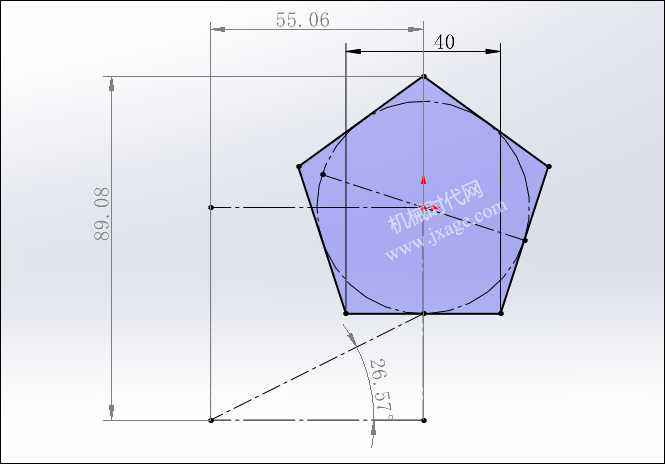
拉伸高度为89.08130915mm,拔模角度为26.56505118度,勾选“向外拔模”选项。

2.点击拉伸切除按钮,选择模型的顶面作为草绘平面,绘制瑞下图所示 的五边形。
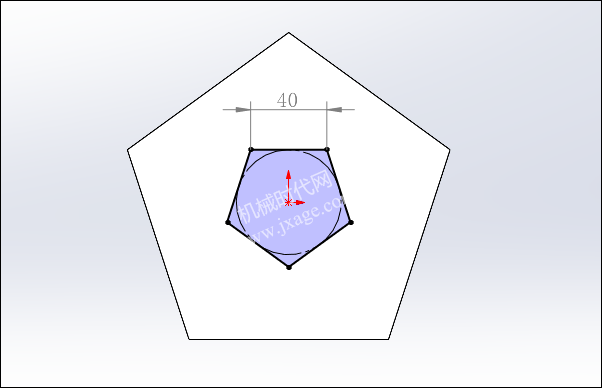
选择“完全贯穿”,设置拔模角度也设置为26.56505118度,注意勾选“反侧切除”选项,如下图所示。
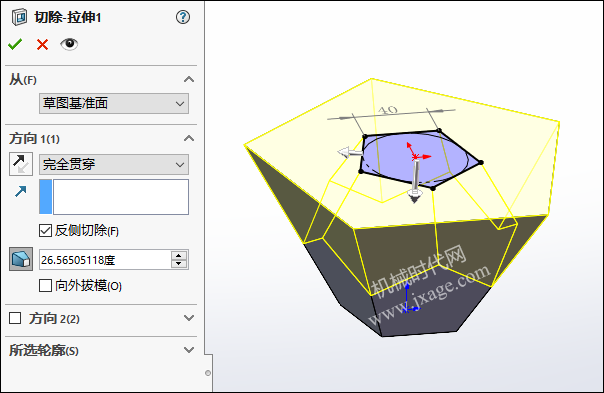
3.点击“抽壳”按钮,设置厚度值为5mm,我们可以看到如下图所示的结果。
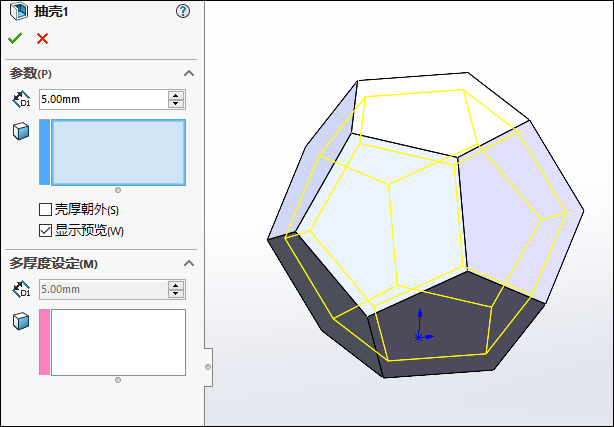
4.再次点击拉伸切除按钮,选择模型的一个面作为草绘平面,绘制如下图所示的五边形。
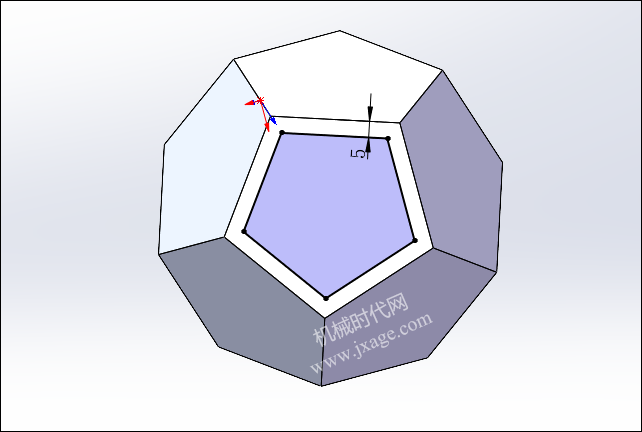
设置拉伸深度为“成形到下一面”。
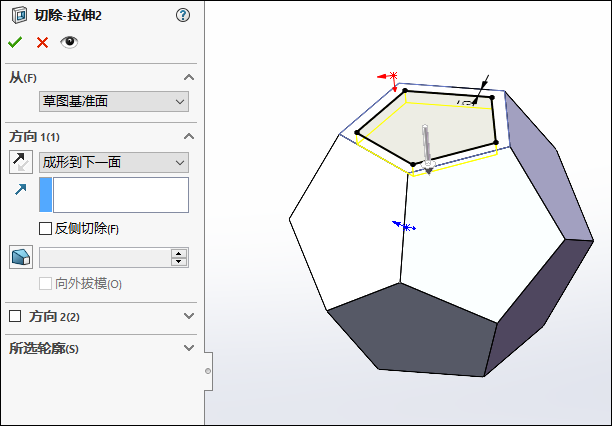
拉伸切除完成后如下图所示。
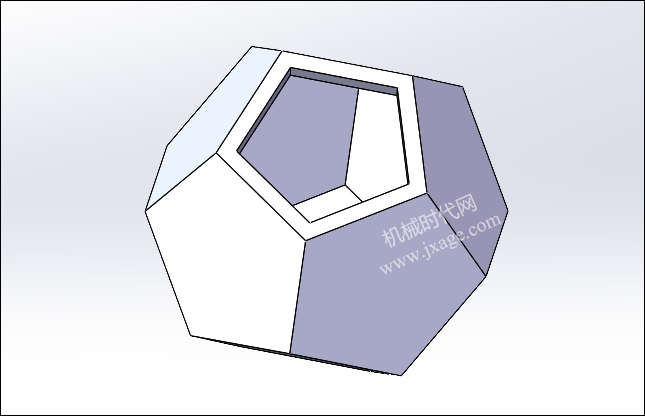
5.点击拉伸切除按钮,选择下面所示的面作为草绘平面,绘制如下图所示的五边形。
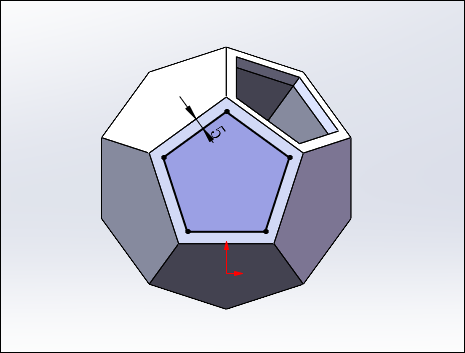
点击勾号完成拉伸切除命令。
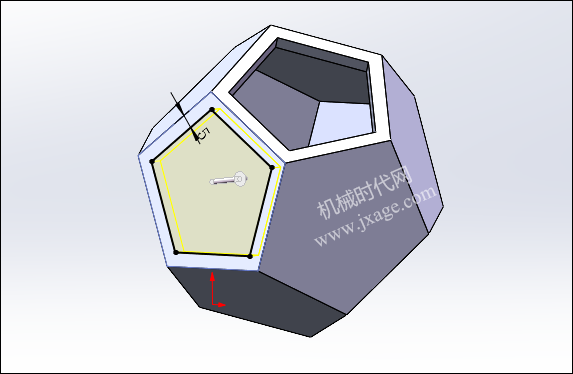
6.创建一个基准轴为接下来的阵列提供参考。
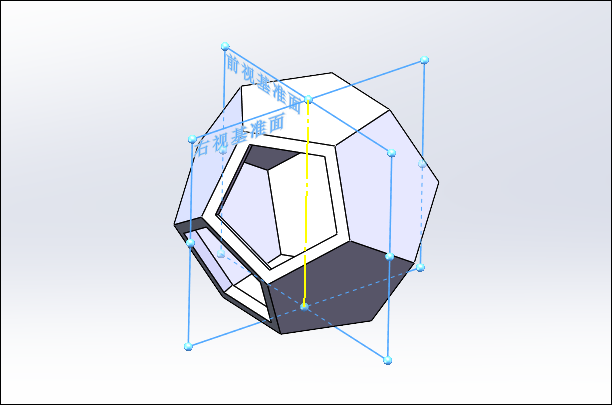
7.点击圆周阵列按钮,选择步骤4和步骤5的拉伸切除特征作为阵列的对象,设置阵列实例数量为5个,等间距分布。
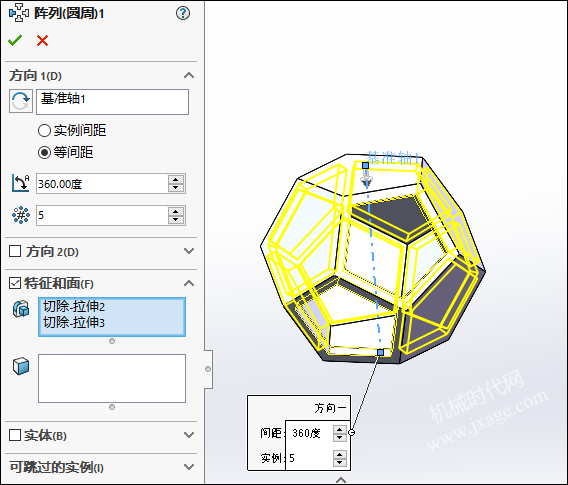
8.拉伸切除模型顶面。

9.拉伸切除模型底面。
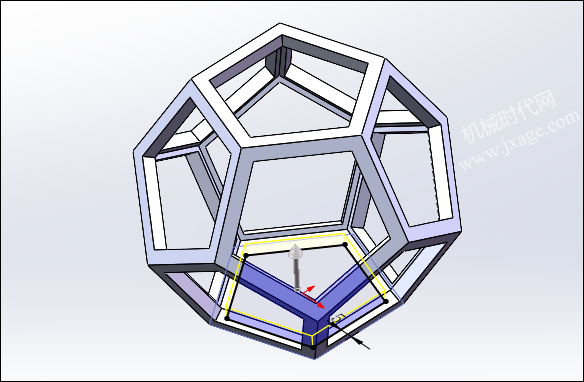
10.完成。

Proe知识
扫二维码关注微信公众号

我的微信
SolidWorks技巧
扫二维码关注微信公众号

我的公众号

